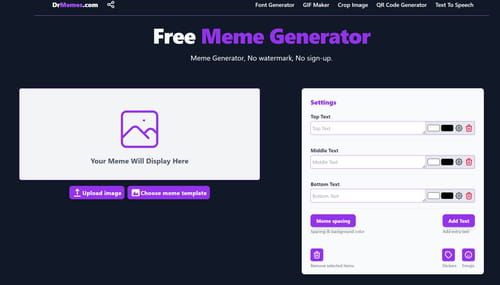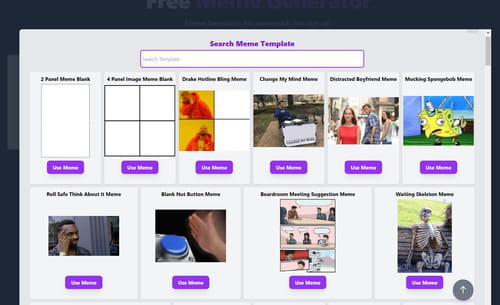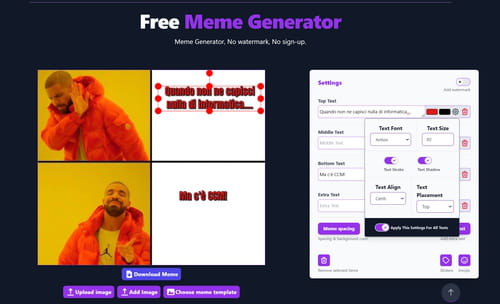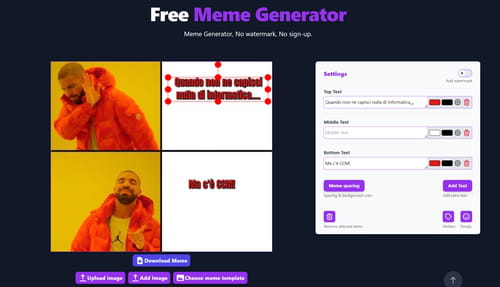Come creare meme online gratis
Ami i meme, questi piccoli fotomontaggi spesso animati che hanno invaso il web e i social network? Puoi facilmente crearli o modificarli per personalizzarli grazie ai servizi online gratuiti!
Cosa sono i meme?
I meme hanno invaso i social network come Twitter, Facebook o Instagram. Effimeri o permanenti, questi piccoli fotomontaggi, a volte animati e spesso accompagnati da un testo, fanno ridere, sorridere o reagire. Possono essere immagini, GIF animate o anche video, a cui spesso è associato un testo. La stessa immagine può quindi avere un testo diverso a seconda del contesto. Se fatto bene e in modo molto appropriato, il meme può diventare virale. E chiunque può adattarlo a modo suo per creare un nuovo meme che molto probabilmente avrà anche lo stesso successo.
Esistono diversi servizi online gratuiti che consentono a tutti di creare un meme rapidamente sia prendendo un modello esistente, sia sviluppando da zero. Puoi fare affidamento su ImgFlip, Kapwing (che ha fatto dei meme una specialità usando GIF animate), ILoveImg, DiYLol, Clideo (per creare un meme da zero); MemeGenerator e persino Adobe, l'editor di Photoshop, con Adobe Express (al momento della registrazione). Per creare rapidamente un meme, tra i tanti servizi abbiamo scelto DrMemes. Ha il vantaggio di essere totalmente gratuito, di offrire un vasto catalogo di meme esistenti da modificare a piacimento e di non apporre il proprio nome come filigrana sul file finale.
Come creare un meme gratis con DrMeme?
Sebbene offra solo un'interfaccia inglese (come la maggior parte dei generatori di meme sul web), DrMemes è molto facile da usare. Bastano pochi minuti per modificare un meme esistente o crearne uno da zero.
- Vai sul sito di DrMemes. La pagina che appare ha un grande blocco in alto. Servirà come area di anteprima del meme. Di seguito è riportato il blocco di strumenti per modificarlo per aggiungere il tuo testo e cambiare i colori. Per creare un meme da un modello esistente, fai clic sul pulsante Choose meme template.
- Viene visualizzata un'ampia tavolozza composta da più di cento dei meme più popolari. Fai clic su quello che sembra più appropriato per il meme che desideri creare.
- Poi vedrai la finestra di composizione. Sulla sinistra c'è l'anteprima del tuo meme. A destra gli strumenti per modificarlo. Il nostro meme di esempio è composto da due caselle modificabili, sono disponibili due blocchi di testo. È possibile aggiungere un terzo blocco di testo nella parte inferiore dell'immagine (Bottom text). Digita il testo desiderato nel primo blocco (Top text nel nostro esempio).
- Puoi modificare il testo per adattarlo alla casella e ai colori che desideri. Fai clic sulla ruota dentata a destra del blocco in cui hai inserito il tuo primo testo. Qui puoi scegliere il carattere, la dimensione del testo, centrarlo e la sua posizione nella casella. Se vuoi applicare queste stesse impostazioni al testo che intendi specificare di seguito, attiva l'opzione Apply this settings for all texts.
- Per modificare il colore del testo (bianco di default), fare clic sul riquadro bianco a sinistra della ruota dentata. Scegli il colore che desideri. Puoi anche modificare il contorno delle lettere facendo clic sulla casella nera (Stroke color).
Procedere allo stesso modo per far apparire il testo appaia nella seconda casella. Le stesse impostazioni (centratura, font, colori, ecc.) vengono replicate automaticamente.
- Se lo desideri, puoi aggiungere altri elementi all'immagine come adesivi o emoji. Fai clic su una delle opzioni e scegli l'elemento da aggiungere.
- Puoi ridimensionarlo e spostarlo dove vuoi usando il mouse. Nota che i blocchi di testo sono anche riposizionabili. Se desideri rimuovere un elemento dall'immagine, fai clic su di esso, quindi fai clic sull'icona del cestino nella parte inferiore del blocco delle impostazioni.
- Il tuo meme è pronto? Non resta che scaricarlo, clicca sul pulsante Download Meme posizionato nella finestra di anteprima. Ora puoi condividerlo dove e come vuoi.
Foto: © Sammy-Sander - Pixabay.
- Come creare un meme
- Creazione meme online - Migliori risposte
- Come fare un meme - Migliori risposte
- Creare logo online gratis - Astuzie -Infografica
- Creare poster online - Astuzie -Infografica
- Visualizzatore dwg online gratis - Download - Disegno
- Fotomontaggio sostituire volto online gratis - Astuzie -Infografica
- Skype è gratis - Download - Telefonia/Voice over IP